So richten Sie eine WhatsApp-Gruppe ein
WhatsApp ist wahrscheinlich die größte und beliebteste Instant-Messaging-App der Welt. Die Übernahme durch Facebook(Facebook) , die von allen und ihrer Großmutter genutzt wird, hat viele beunruhigt, aber sie hat der Messaging-Plattform auch eine ernsthafte Finanzspritze und eine Verbesserung ihrer Infrastruktur beschert.
Eines der Dinge, für die es am häufigsten verwendet wird, ist die Gruppenfunktion. Jeder WhatsApp -Benutzer kann eine Gruppe gründen und dann andere WhatsApp -Benutzer in diese Gruppe einladen, um alles unter der Sonne zu diskutieren.

Mein Schwager hatte letztes Jahr einen für seine Hochzeitsplanung eingerichtet, wodurch unnötige E-Mails und vertauschte Kabel eingespart wurden. Familien können sie so einrichten, dass sie Bilder teilen und chatten. Unternehmen können einen für Kundensupportanfragen einrichten. Die Möglichkeiten sind endlos.
Wenn es sich nicht um eine private Diskussion handelt, können Sie einen anklickbaren Einladungslink veröffentlichen, der es jedem auf der Welt ermöglicht, der Gruppe sofort von seinem Telefon oder Desktop-Computer aus beizutreten.
Eine Gruppe auf WhatsApp einrichten

So richten Sie eine Gruppe auf WhatsApp ein . Wir werden uns ansehen, wie es in der Desktop-App(on the desktop app) geht, da es viel einfacher ist. Die neuen Gruppen werden dann sofort mit Ihrem Telefon synchronisiert.
- Wenn Sie sich bei der WhatsApp - Desktop-App angemeldet haben, klicken Sie in der linken Kontaktspalte auf Neuer Chat .(New Chat)

- Sie sehen nun eine Option für Neue Gruppe(New Group) . Klicken Sie darauf.

- Beginnen(Start) Sie mit der Eingabe der Namen der Personen, die Sie der Gruppe hinzufügen möchten. Sie müssen mindestens eine andere Person als sich selbst hinzufügen, um eine Gruppe zu eröffnen. Wenn die gewünschte Person auf WhatsApp ist , Sie sie aber nicht finden können, vergewissern Sie sich, dass die richtige Telefonnummer in Ihrem Telefon aufgeführt ist.
Hinweis:(Note:) Jeder, der einer neuen Gruppe hinzugefügt wird, wird automatisch von WhatsApp benachrichtigt und die Gruppe wird sofort in seiner Kontaktliste angezeigt.

- Sobald Sie mindestens einen weiteren Gruppenteilnehmer hinzugefügt haben, öffnet sich die Gruppe zum Chatten. Wenn Sie oben auf den Gruppentitel klicken, können Sie einige Anpassungen und Optimierungen vornehmen. Dazu gehört das Ändern des Titels der Gruppe, das Hinzufügen eines Avatars, das Hinzufügen einer Beschreibung und das Festlegen bestimmter Gruppenmitglieder als Administratoren.

- Wenn Sie in dieser Liste weiter nach unten scrollen, sehen Sie diese Option. Hier können Sie einen anklickbaren Einladungslink für die Gruppe erstellen, wenn die Diskussionen nicht privat sind.

- Sie erhalten dann einen verschlüsselten Link, den Sie freigeben können. Da dies eine private Gruppe ist, habe ich die letzten paar Ziffern unkenntlich gemacht, um das Gesindel fernzuhalten.
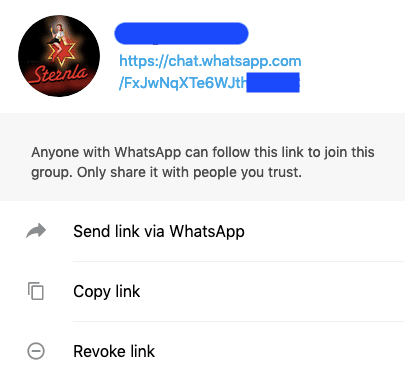
- Zu diesem Zeitpunkt erscheint Ihre neue Gruppe auf Ihrem bei WhatsApp registrierten Mobiltelefon. Wenn nicht, beenden Sie WhatsApp auf Ihrem Telefon und starten Sie es neu.
Wenn Ihre Gruppe ziemlich beschäftigt wird, sollten Sie den Ton stumm schalten, damit Ihr Telefon nicht immer pingt. Sie finden die Stummschaltfunktion im selben Bereich, in dem Sie Ihre neue Gruppe anpassen können. Sie erhalten weiterhin Benachrichtigungen über neue Nachrichten, aber nur die Anzahl der ungelesenen Benachrichtigungen neben dem WhatsApp- Logo. Sie können die Nachrichten dann in Ruhe lesen.
Related posts
Was passiert, wenn Sie jemanden auf WhatsApp stummschalten
So blockieren Sie WhatsApp-Spam-Nachrichten
So laden Sie Fotos und Videos im WhatsApp-Status auf Android herunter
So fügen Sie einen Kontakt auf WhatsApp hinzu
Verwenden Sie ein benutzerdefiniertes Chat-Hintergrundbild in WhatsApp für Android
Instagram stürzt immer wieder auf iPhone oder Android ab? 8 Korrekturen zum Ausprobieren
Die 7 besten Schrittzähler-Apps für Android und iPhone
So planen Sie eine Textnachricht auf Android
Die 8 besten Android-Videoplayer-Apps
Wie man eine Story auf Instagram repostet
Die 5 besten Taschenlampen-Apps für Android, die sicher sind
3 Möglichkeiten, eine anonyme Burner-Telefonnummer für Ihr Smartphone zu erhalten
Warum lädt mein Telefon so langsam? 5 mögliche Gründe
Was sind verschwindende Nachrichten auf WhatsApp und wie man sie aktiviert
Ist das Aufladen Ihres Telefons über Nacht eine schlechte Idee?
Die 8 besten Selfie-Apps für Android
Die 6 besten Zielverfolgungs-Apps für iPhone und Android
So installieren Sie Desktop-Chrome-Erweiterungen auf Android
So entsperren Sie eine Nummer auf iPhone und Android
Was ist ein MCM-Client auf Android und ist er sicher?
